
جادوی فشردهسازی
انتخاب کنید
اگر از چند نرمافزار مختلف برای این کار کمک گرفته باشید مطمئنا متوجه شدهاید که هر کدام از این نرمافزارها نقاط ضعف و قوت مخصوص به خودشان را دارند. بهعنوان مثال فایلهای ایجاد شده توسط نرمافزار Winzip این مزیت را دارند که توسط نسخههای مختلف سیستمعامل ویندوز اکسپی و بالاتر بدون نیاز به نرمافزار خاصی باز میشوند، اما عیب آنها در این است که در مقایسه با نرمافزارهای مشابه، از توانایی کمی در فشردهسازی و کاهش حجم اطلاعات برخوردارند. نرمافزار Winrar قادر است فایلهایی با فشردهسازی به مراتب بیشتر را در قالب فرمت rar ایجاد کند، اما این فایلها برای اجرا نیازمند نسخهای از نرمافزار Winrar یا نرمافزارهای مشابه با پشتیبانی از این فرمت هستند.
با این حال نرمافزاری که با استفاده از تکنیکهای فشردهسازی بسیار خوب خود مورد توجه بسیاری از کاربران قرار گرفته است، نرمافزار قدرتمند و رایگان 7Zip است که نه تنها امکان فشردهسازی مناسب فایلها را در اختیار شما قرار میدهد، بلکه از بسیاری از فرمتهای فایلهای فشرده ایجاد شده توسط نرمافزارهای دیگر نیز پشتیبانی میکند و شما را قادر میسازد براحتی به مدیریت این فایلها بپردازید. تا این بخش از مقاله این هفته اگر بخواهیم از بازشدن فایلها بدون نیاز به نرمافزار خاصی صرفنظر کنیم، میتوانیم نرمافزار 7Zip را بهعنوان یکی از بهترین برنامهها برای مدیریت فایلهای فشرده معرفی کنیم. اما بهنظر شما این نرمافزار نمیتواند امکانات بیشتری را در خود جای دهد؟ آیا نرمافزاری وجود ندارد که علاوه بر امکانات این نرمافزار، ویژگیهای منحصر بهفرد دیگری را نیز در خود جای داده و بتواند بهعنوان بهترین نرمافزار فشردهساز معرفی شود؟
جادوگر
بهترین پاسخ برای سوال فوق، MagicRAR است. نرمافزار قدرتمند MagicRAR همانند یک جادوگری است که شما را قادر میکند تا علاوه بر فشردهسازی بینظیر اطلاعات موردنظر خود، از امکانات منحصربهفردی نیز برخوردار شوید. این نرمافزار از تمام فرمتهای رایج فایلهای فشرده پشتیبانی میکند، مرور محتوای فایلهای فشرده را همچون مرور پوشههای هارددیسک برای شما آسان میسازد و از ویژگیهایی خاص همچون فشردهسازی خودکار فایلهای پیوست در نرمافزار اوتلوک، فشردهسازی بیعیب و نقص درایوهای هارددیسک، استخراج فایلهای فشرده در دل فایلهای فشرده دیگر، انتخاب خودکار بهترین و مناسبترین الگوریتم فشردهسازی برای ایجاد فایل نهایی در کمترین حجم ممکن و... نیز پشتیبانی میکند.
مثل همیشه
تا به امروز هر نرمافزاری که برای مدیریت فایلهای فشرده طراحی شده، دارای محیط و روش کار مخصوص به خود بوده است. اما نرمافزار MagicRAR، این عادت را کنار گذاشته و استفاده از آن به هیچ روش خاصی نیاز ندارد. شما پس از نصب این نرمافزار میتوانید فایلهای فشرده را نیز مثل دیگر پوشههای ذخیره شده در هارددیسک خود مرور کرده و به مشاهده محتوای آنها بپردازید. این فایلها همچون سایر فایلها در پنجره ویندوز اکسپلورر نمایش داده میشود و تنها تفاوتی که این پنجرهها با پنجرههای دیگر دارد، وجود لوگو و نام نرمافزار در آنهاست. البته این تفاوت نیز برای تشخیص کاربران طراحی شده و به شما این امکان را میدهد براحتی تشخیص دهید در حال مشاهده
محتوای یک فایل فشرده هستید.
نرمافزار MagicRAR علاوه بر نمایش محتوای فایلهای فشرده در ویندوز اکسپلورر برای شما این امکان را فراهم میکند تا کارهای مختلفی اعم از اجرا، کپی، چسباندن و... را روی فایلهای فشرده همچون سایر فایلهای ذخیره شده انجام دهید.
کمحجمترین
هنگامی که جداول مقایسه عملکرد نرمافزارهای مختلف فشردهسازی را مشاهده میکنید، متوجه میشوید که تکنیکهای بهکار رفته درهریک از این نرمافزارها در فشردهسازی فرمتهای مختلف نتایج یکسانی ندارند. بهعنوان مثال ممکن است فشردهسازی تصاویر توسط نرمافزار Winzip نسبت به نرمافزار Winrar دارای نتیجه بهتری باشد اما در فشردهسازی فایلهای صوتی یا ویدئوها، ممکن است این نتیجه برعکس باشد و نرمافزار Winrar توانایی ایجاد فایلی با حجم کمتر را داشته باشد. در چنین شرایطی نمیتوان یک نرمافزار یا یک تکنیک را بهعنوان بهترین تکنیک فشردهسازی برای همه فایلها مشخص کرد. همچنین نمیتوان هر فایلی را با سعی و خطا در فرمتهای مختلف فشرده و در نهایت کمحجمترین فایل فشرده را انتخاب کرد.
باتوجه به این مشکلات نرمافزار MagicRAR قابلیت منحصربهفرد دیگری را در خود جای داده است که بهکمک آن و با یک کلیک ساده ماوس میتوانید بهترین تکنیک فشردهسازی برای ایجاد کمحجمترین فایل فشرده را مورد استفاده قرار دهید. به کمک این قابلیت نرمافزار فوق در کسری از ثانیه به شما میگوید کدام تکنیک بیشترین میزان فشردهسازی را در اختیار شما قرار میدهد و کدام تکنیک فشردهسازی نیز در سریعترین زمان ممکن اجرا میشود.
پشتیبانی از SSD
یکی دیگر از مهمترین ویژگیهای این نرمافزار پشتیبانی از هارددیسکهای SSD و توانایی اجرای همزمان چند کار با سرعتی فوقالعاده روی این هارددیسکهاست. نرمافزار فوق قادر است در مدت زمانی بسیار کوتاه، محتوای چند فایل فشرده را بهطور همزمان استخراج کند و همچنین میتواند مجموعهای از اطلاعات را در قالب چند فرمت مختلف بهطور همزمان فشردهسازی کند.
فشردهسازی نامحسوس
بهوسیله ابزار قدرتمند MagicRAR Drive Press2.O ، شما براحتی و با سرعت و ظرفیتی بسیار بیشتر از ویندوز، میتوانند درایوهای مختلف هارددیسک رایانه خود را فشرده کرده و ظرفیت فضای خالی آنها را افزایش دهید. این نرمافزار توانسته فضای خالی هارددیسکی را که توسط ویندوز فشردهسازی شده است تا سه برابر بیشتر افزایش دهد.
فشردهسازی درایو بوت سیستمعامل، سازگاری کامل با پردازندههای چند هستهای و هارددیسکهای SSD و پشتیبانی از قابلیت دسترسی سریع به کلیه فایلها بدون نیاز به اتلاف وقت به منظور خروج از حالت فشرده، از جمله ویژگیهای دیگر این نرمافزار بهشمار میرود.
استخراج هوشمندانه
یکی از مشکلات کاربران هنگام استخراج فایلهای فشرده، ایجاد پوشههای تو در تو از یک فایل فشرده است. این مشکل زمانی بهوجود میآید که مجموعه فایلهای فشرده شما در پوشهای ذخیره شده سپس با عنوانی مشابه همان پوشه نیز به یک فایل فشرده تبدیل شده باشد. کاربران هنگام استخراج اطلاعات این فایل فشرده ممکن است از گزینه Extract to subfolder کمک بگیرند؛ این گزینه به آن معنی است که ابتدا یک پوشه با نام فایل فشرده ایجاد شده سپس فایلهای استخراج شده از آن در این پوشه ذخیره شوند. باتوجه به اینکه خود این فایلها نیز در پوشهای با همین نام ذخیره شده بودند، نتیجه کار چند پوشه یکسان و تو در تو میشود که برای دسترسی به محتوای استخراج شده از فایل فشرده، باید تمام این پوشهها را باز کنید. قابلیت منحصربهفرد دیگری در این نرمافزار تعبیه شده که مانع بروز این مشکل میشود. این ویژگی کاملا هوشمندانه پوشههای همنامی را که ایجاد میشوند حذف و فایلهای شما را فقط در یک پوشه استخراج میکند و در اختیارتان قرار میدهد.
استخراج بازگشتی
فرض کنید یک فایل فشرده در اختیار دارید و در این فایل فشرده نیز ده فایل فشرده دیگر قرار گرفته است و در هر یک از این فایلها نیز پنج فایل فشرده دیگر وجود دارد. اگر بخواهید تمام اطلاعات ذخیره شده در این فایلهای فشرده را استخراج کنید، باید مرحلهبهمرحله هریک از این فایلهای فشرده را استخراج کرده سپس سراغ فایل بعدی بروید. در چنین شرایطی و در مواردی که تعداد این فایلها بیشتر باشد، باید زمان زیادی را برای انجام این کار اختصاص دهید. این مشکل نیز توسط نرمافزار MagicRAR شناسایی و بهطور کامل رفع شده است. بهکمک قابلیت استخراج بازگشتی در این نرمافزار میتوانید محتوای تمام فایلهای فشرده در یک فایل فشرده را استخراج کرده و با یک کلیک ماوس از برنامه بخواهید تا بهطور خودکار به استخراج محتوای موجود در فایلهای فشرده درون یک فایل فشرده بپردازد.
پیوست هوشمندانه
فشردهسازی خودکار فایلهای پیوست در نرمافزار اوتلوک و ارائه پیشنمایش زنده از محتوای فایلهای فشرده دریافتی نیز از جمله امکاناتی است که MagicRAR در اختیار کاربران اوتلوک قرار میدهد.
وابسته نبودن
این نرمافزار برخلاف نرمافزارهای مشابه خود وابسته به هیچ تکنیک یا فرمت خاصی نیست و با بهرهمندی از قدرت پلاگینهای خود شما را قادر میسازد فایلهای فشرده را در فرمتهای مختلف ایجاد کرده و محتوای ذخیره شده در بسیاری از این فرمتها را نیز استخراج کنید. بهعبارت دیگر هرچه پلاگینهای نصب شده روی این نرمافزار بیشتر باشد، این نرمافزار امکانات بیشتری را در اختیار شما قرار میدهد. چنانچه به استفاده از این نرمافزار علاقه دارید و میخواهید بهترین ابزار برای مدیریت فایلهای فشرده را مورد استفاده قرار دهید، میتوانید با مراجعه به لینک زیر نسبت به دانلود نسخه محدود این نرمافزار بهطور رایگان اقدام کنید:
http://www. magicrar. com/magicrar. msi
امیر عصاری
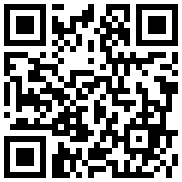
تازه ها


در یادداشتی اختصاصی برای جام جم آنلاین مطرح شد
جنبش مردمی سوریه

در یادداشتی اختصاصی برای جام جم آنلاین مطرح شد
زمان دیپلماسی برای حمایت از مقاومت

عضو دفتر حفظ و نشر آثار رهبر انقلاب در گفتگو با جام جم آنلاین مطرح کرد
نقش ویژه اهالی اندیشه، رسانه و هنر در مقابله با تهدیدات نرم

اصغر شرفی در گفتوگو با جام جم آنلاین:
دیگر در فوتبال کاری ندارم / با کوتولهها یکی نمیشوم

تینا چهارسوقی امین در گفتوگو با جام جم آنلاین:
چه زمانی باید نگران ادبیات نسل Z باشیم؟ / آشنایی با تفاوتهای زبانی نسل Z و نسل Y


سهراب بختیاریزاده در گفتوگو با جامجم:














